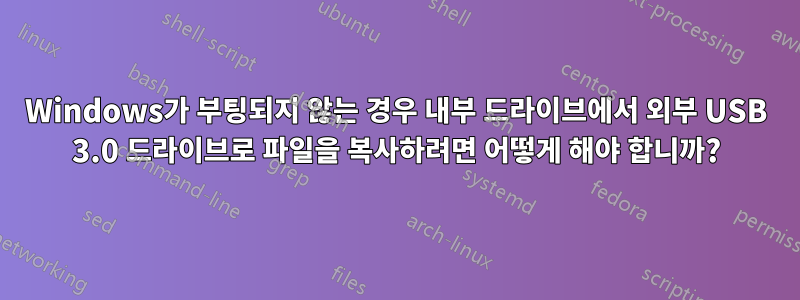
USB 플래시 드라이브에서 부팅하여 내부 드라이브에서 USB 3.0 외부 드라이브로 파일을 이동하는 방법을 찾으려고 합니다. 과거에는 USB 2.0 외장 드라이브와 함께 이 작업을 수행하기 위해 "Mini Windows XP"를 사용했지만 USB 3.0을 지원하지 않습니다.
내가 할 수 있기를 원하는 것은 파일을 이동/복사/붙여넣기/삭제하고 내부 드라이브와 외부 드라이브에 폴더를 만드는 것입니다. 또한 저는 빠르고 간단하며 가능하다면 명령줄을 사용할 필요가 없는 방법을 선호합니다.
컨텍스트: 현재 Windows 부팅 직후에 파란색 오류 화면이 표시되어 로그인 화면에 액세스할 수 없습니다. 내부 저장소에 있는 일부 파일을 외부 USB 3.0 드라이브에 백업하고 싶습니다.
답변1
GUI 환경을 원한다면 Linux 로드 플래시 드라이브를 사용하고 라이브 부팅을 수행하세요. 여기에서 귀하는 모든 데이터를 완전히 제어할 수 있습니다.
제가 추천하고 싶은 가장 쉬운 Linux 환경은 Ubuntu입니다. 주로 온라인에서 사용할 수 있는 문서가 풍부하기 때문입니다.
단계:
- 우분투를 다운로드하세요.
- 부팅 가능한 Ubuntu 플래시 드라이브를 만듭니다(문서에 자세한 단계가 있음).
- 컴퓨터를 시작하고 플래시 드라이브에서 부팅하도록 선택합니다.
- 4가지 옵션이 있는데 첫 번째 옵션을 선택하세요. "설치 전에 Ubuntu를 사용해 보세요."라고 표시되어 있습니다.
- Ubuntu에 들어가면 도크에 디스크 아이콘이 표시됩니다. 각 디스크는 물리적 장치 또는 파티션을 나타냅니다. 원하는 파일을 클릭하면 모든 파일에 액세스할 수 있습니다.
참고: 더 자세한 단계를 원하시면 알려주세요.
답변2
Live Linux USB 또는 DVD를 사용하면 쉽게 할 수 있습니다. 다운로드할 수 있습니다슬랙스. 220MB 미만입니다. USB 3.0도 지원하겠습니다. 이 라이브 CD를 사용하여 모든 HDD 데이터에 액세스할 수 있습니다. ISO 굽기를 디스크나 USB로 다운로드할 수 있습니다.unetbootinUSB/DVD로 부팅
단계
- 슬랙스 리눅스 배포판 다운로드
- 다음을 사용하여 DVD/USB에 굽습니다.unetbootin다른 컴퓨터에서
- DVD/USB를 사용하여 컴퓨터를 부팅합니다(이 라이프해커 기사를 참조하세요.)
- 외장 드라이브를 연결하고 원하는 작업을 수행하세요.
답변3
명령 프롬프트로 부팅할 수 있다면 xcopy 명령을 사용하여 한 드라이브에서 다른 드라이브로 파일을 이동할 수 있다고 생각합니다. 하지만 확신할 수는 없습니다.


